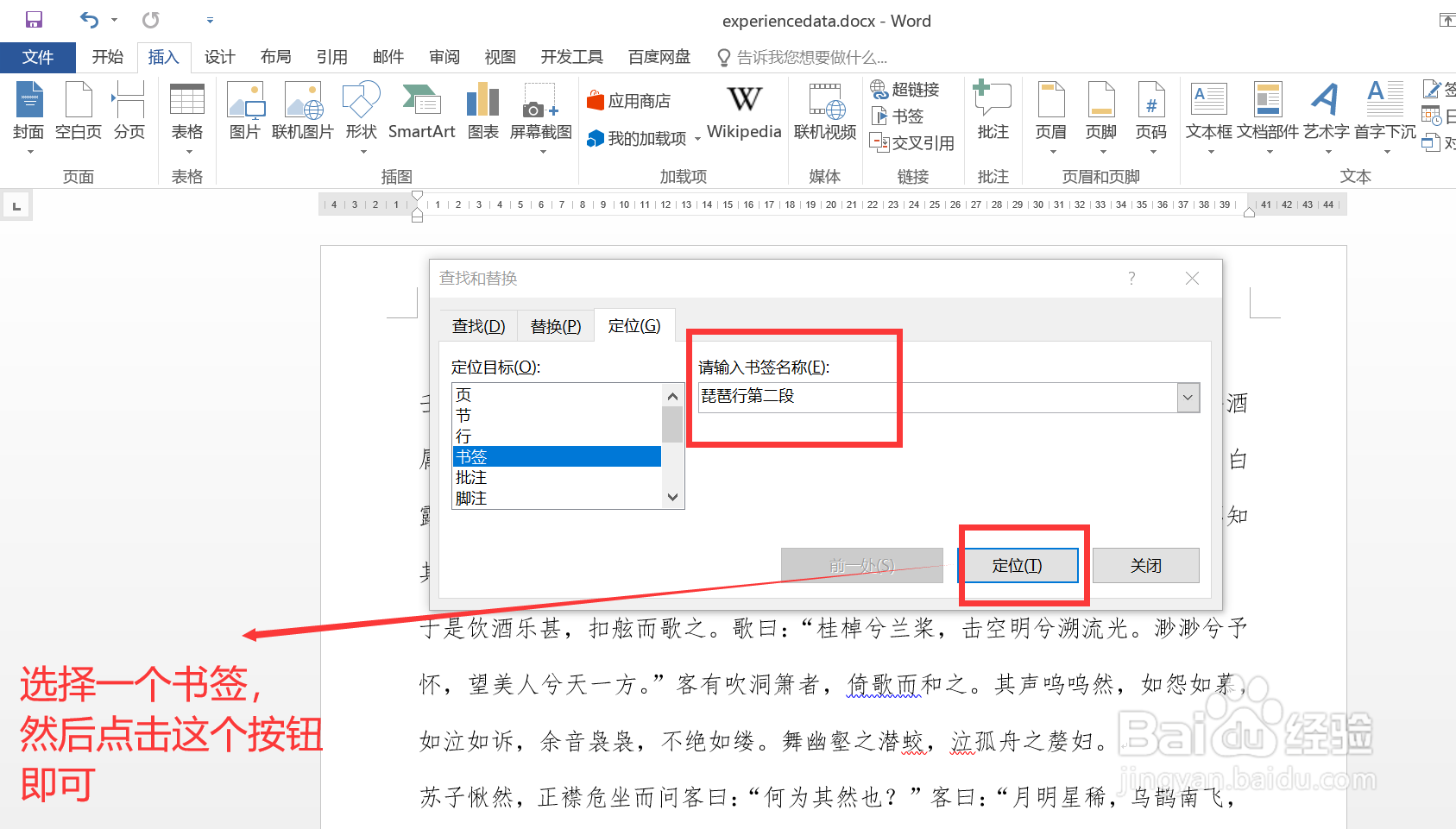1、方法一:打开一篇包含书签的文档,并点击上方菜单栏的“侑喏嵋甲插入”菜单项。注意:关于如何在文档中为特定段落创建书签,请参考如何引用经验。

2、然后点击“插入菜单”功能面板中的“书签”按钮,打开“书签”操作窗口。
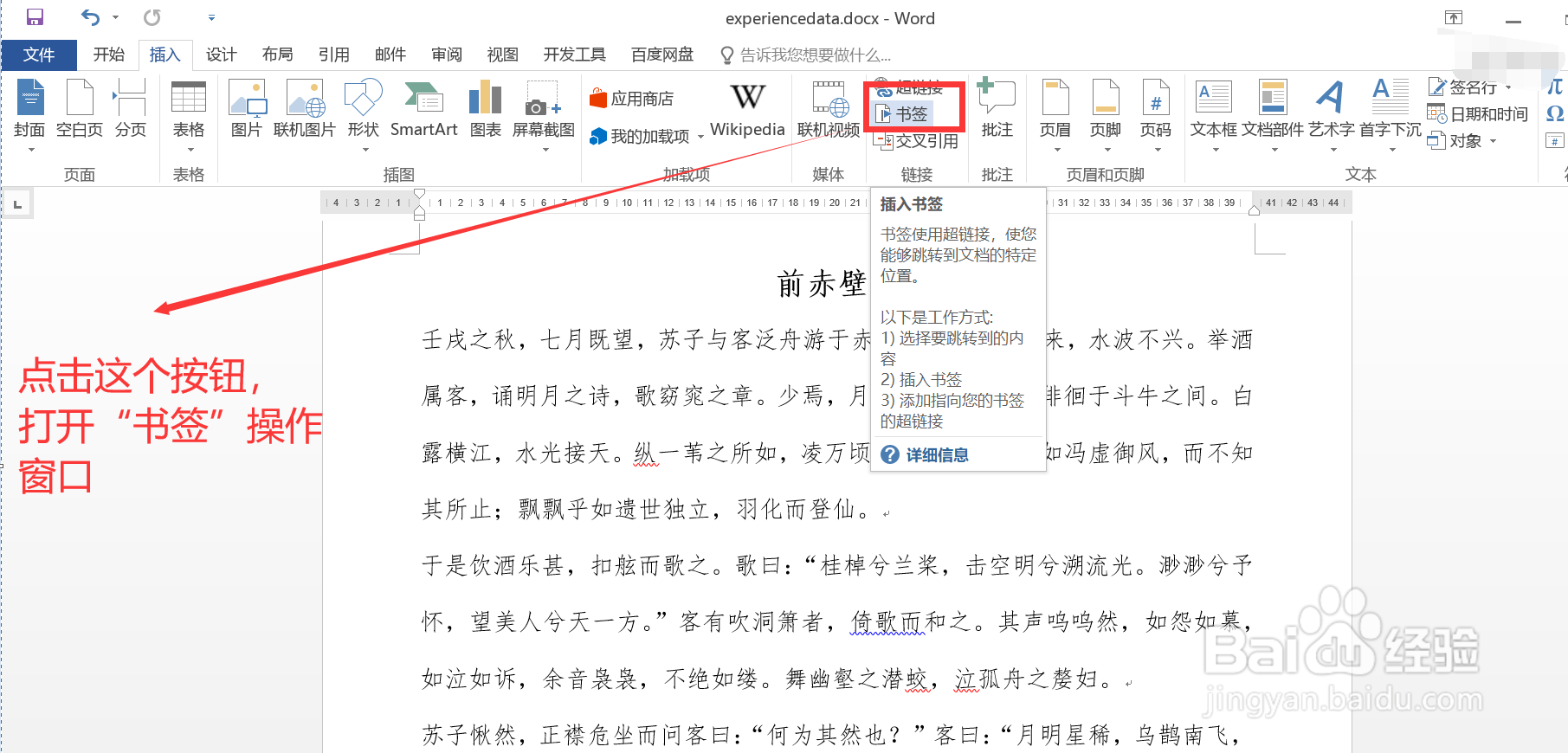
3、在“书签”操作窗口中,选中需要使用的书签,然后点击右侧的“定位”按钮,即可定位到书签对应的段落处。

4、方法二:打开包含书签的文档,通过快捷键 Ctrl + g 打开“查找和替换”窗口,在“定位”页签,“定位目标”选择“书签”。

5、“定位目标”选择“书签”后,右侧“书签名称”下拉列表选择待定位的书签,然后点击下方的“定位”按钮,即可跳到该书签对应的段落处。